Регистрация на Кабеласе
Однако, регистрация на Кабеласе всё-же важна, так как позволяет задавать вопросы по товарам администрации магазина, добавлять понравившиеся товары в Wish List, что немаловажно, так как корзина незарегистрированного пользователя через какое-то время автоматически очищается. Среди прочих плюсов регистрации на сайте – оформление заказа в несколько кликов, возможность отслеживать сделанные заказы, вносить и сохранять несколько адресов доставки, а также данные кредитной и клубной карт, а также возможность оставлять отзывы на приобретенные товары. Поэтому советуем вначале зарегистрироваться.
Регистрация на Cabelas занимает не более пары минут.
Как зарегистрироваться на Кабеласе
1) Перейдите на сайт Кабелас https://www.cabelas.com. В верхнем меню сайта нажмите на ссылку My Account.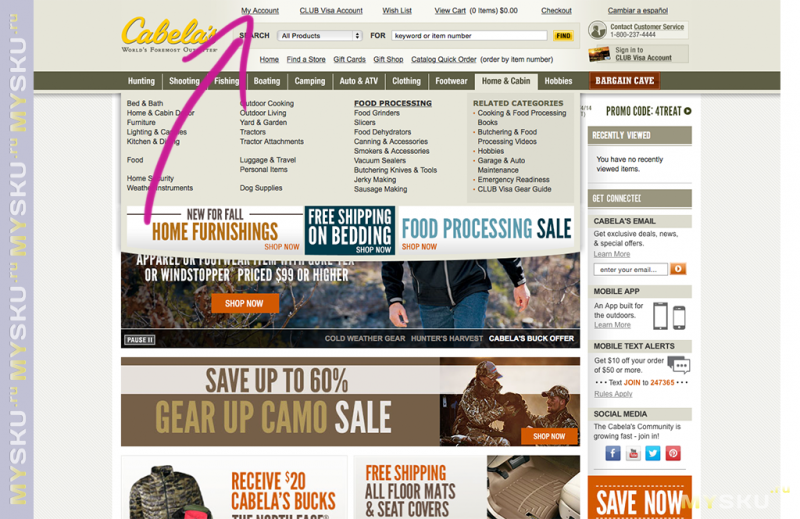
2) В открывшемся окне перейдите по ссылке Log In or Create a Cabelas.com Shopping Account (Войти на сайт, или создать аккаунт покупателя).
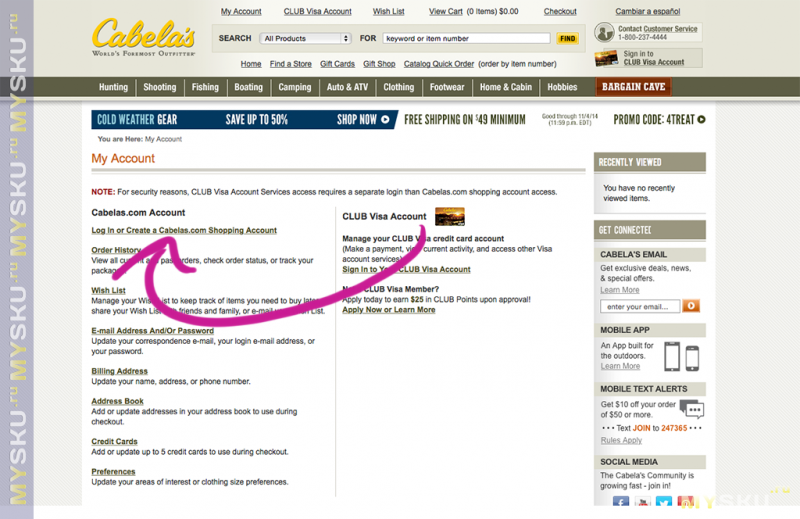
3) Далее вы увидите две формы. Левая (Log In to Cabelas.com Account) – для пользователей, у которых уже есть аккаунт на сайте. Правая (Create a Cabelas.com Account) – для Новых Пользователей, желающих создать свой аккаунт.
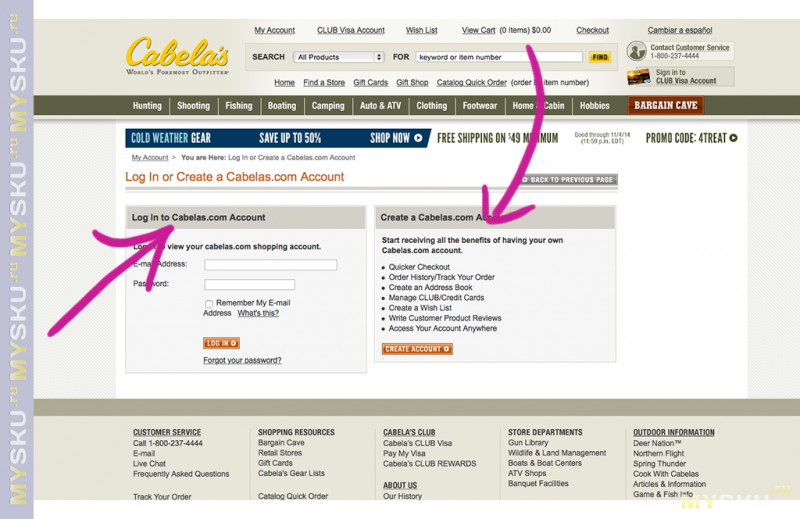
4) Нажмите кнопку Create Account (Создать аккаунт), расположенную внизу правой формы.
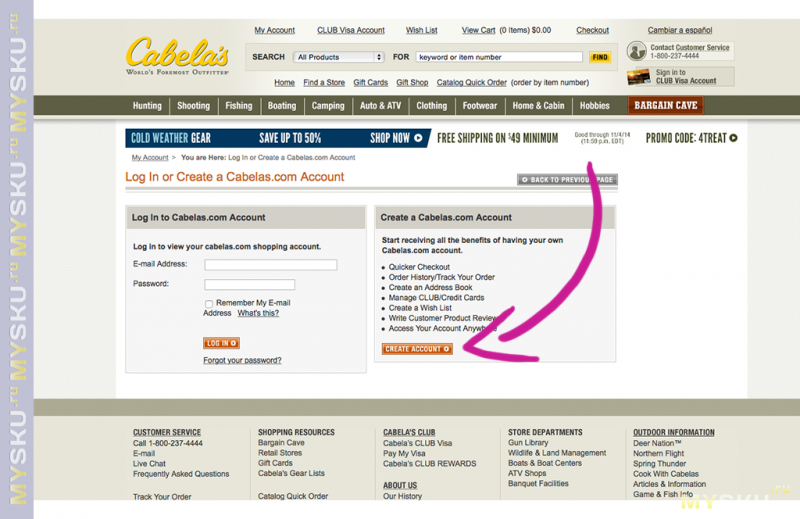
5) В открывшемся окне введите данные в соответствии с полями таблицы. Поля, отмеченные звездочкой, обязательны для заполнения. Обратите внимание – всю информацию необходимо вносить на английском языке.
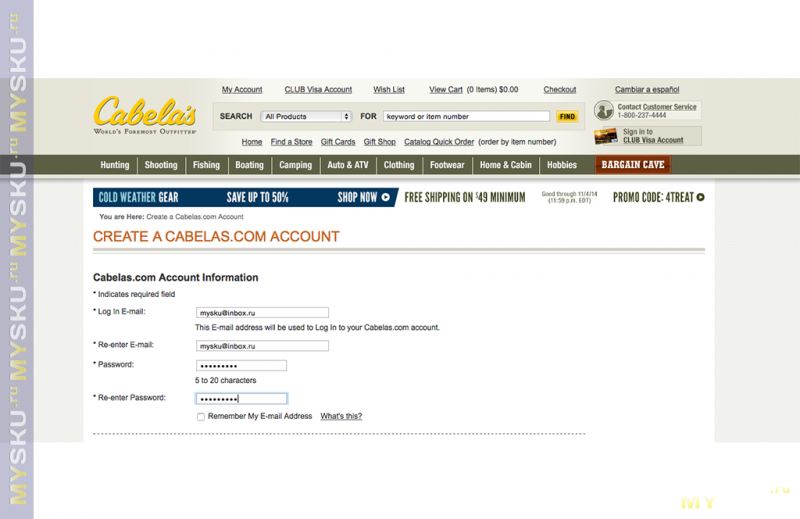
- Log In E-mail – Ваш e-mail, на который вы хотите зарегистрировать аккаунт. Ящик должен быть действующий, т.к. на него будут приходить письма, связанные с вашими заказами – например, уведомление об отправке товара, процесс протекания спора, в случае его возникновения и другие. Лучше использовать проверенную почтовую службу – например, gmail.com – с ней практически не бывает проблем при работе с международными сайтами. Также именно этот e-mail будет использоваться как логин для входа в ваш аккаунт.
- Re-enter E-mail – введите e-mail адрес еще раз.
- Password – пароль. Придумайте пароль от вашего аккаунта на сайте Cabelas. Пароль должен быть надежным, он должен содержать как буквы в разных регистрах, так и цифры – всего от 5 до 20 символов. Обратите внимание – буквы в пароле могут быть только латинские. Никому не сообщайте ваш пароль от аккаунта на сайтах.
- Re-enter Password – просто введите пароль еще раз.
- Remember My E-mail Address – отметка в этом поле позволяет сохранить ваш логин на данном компьютере для автоматического заполнения поля при входе в аккаунт. В целях безопасности пароль для автоматического ввода не сохраняется – вам придется вводить его заново каждый раз при входе в свой аккаунт на сайте.
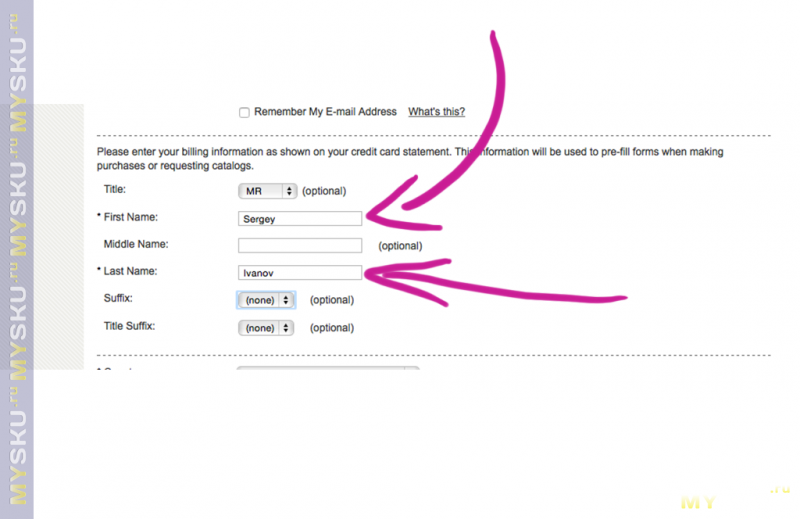
- Title – в выпадающем списке выберите мистер (Mr) или миссис/мисс (Mrs/Ms);
- First Name – введите ваше имя, как указано в паспорте, либо на вашей кредитной карте;
- Middle Name – введите ваше отчество латиницей;
- Last Name – введите вашу фамилию, как указано в паспорте, либо на вашей кредитной карте.
- Поля Suffix и Title Suffix для наших сограждан не актуальны.
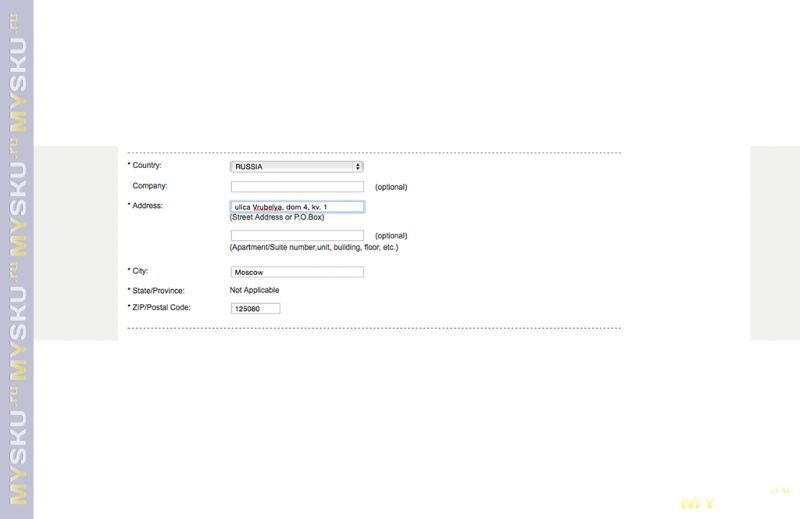
- Country – страна – выберите вашу страну из выпадающего списка;
- Company – компания, в которой Вы работаете. Указывать не обязательно;
- Address – в эту строчку введите название улицы, номер дома и квартиры. Возможные варианты ввода для адреса «улица Ленина 24, кв 9» следующие — Lenina st.24 apt.9 либо 24 Lenina st. apt.9. Учтите, что вы пишете адрес для работников почты России, поэтому напишите его максимально четко, чтобы не возникло разночтений.
- City – город, в котором Вы живете;
- ZIP Code – почтовый индекс – это одно из самых важных полей. Если вы укажете неправильный индекс, посылка уйдет в другой город. Введите индекс вашего почтового отделения, в которое должна прийти посылка.
- Phone Number – телефон, необходим на случай, если магазин захочет связаться с Вами по поводу Вашего заказа, а также – для работников почты вашей страны, для связи в случае проблем с посылкой. Home/Cell – домашний/мобильный номер, Work – рабочий. Можно указать один контактный номер, либо оба. Для России вместо 8 введите 7. Обратите внимание: «+» перед номером указывать не нужно.
- Correspondence E-mail – адрес электронной почты для доставки писем от сайта о состоянии ваших заказов, а также информации об акциях и скидках, проходящих на сайте. По умолчанию используется e-mail адрес, указанный при регистрации как LogIn e-mail.
- I would like to receive notifications of Cabelas ' s best sales and specials by e-mail – если вы хотите получать на e-mail рассылку об акциях и скидках, проводимых Cabelas, поставьте галочку напротив этого поля.
6) Проверьте правильность заполнения полей и нажмите кнопку Create Account.
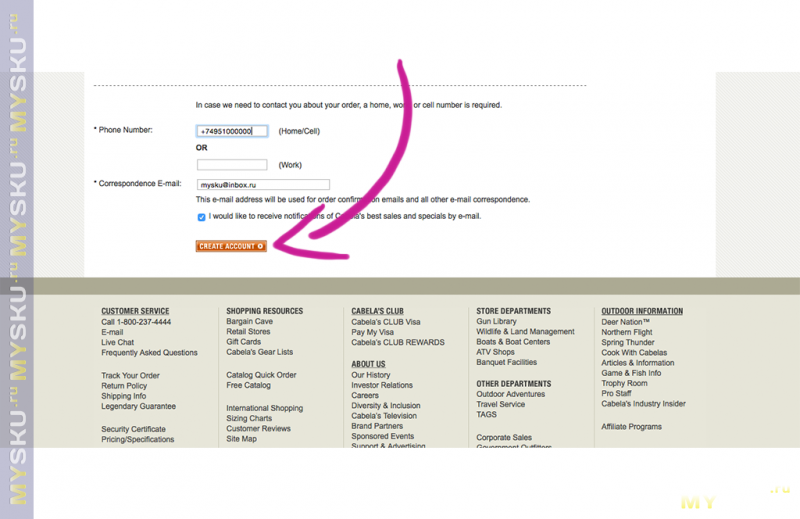
Вы попадете в свой аккаунт, а на e-mail, указанный при регистрации, придет письмо с подтверждением регистрации на сайте Cabelas. Вот и вся инструкция о том, как зарегистрироваться на сайте Кабелас.
Прежде, чем переходить к выбору товара, рекомендуем вам оформить на сайте клубную карту Cabelas Reward Card, которая позволит вам экономить 2% от покупок, а также предлагает товар по специальным ценам.
Чтобы оформить карту Cabelas Club rewards, перейдите на главную страницу сайта http://www.cabelas.com и кликните по ссылке Cabela’s CLUB REWARDS в самом низу страницы:
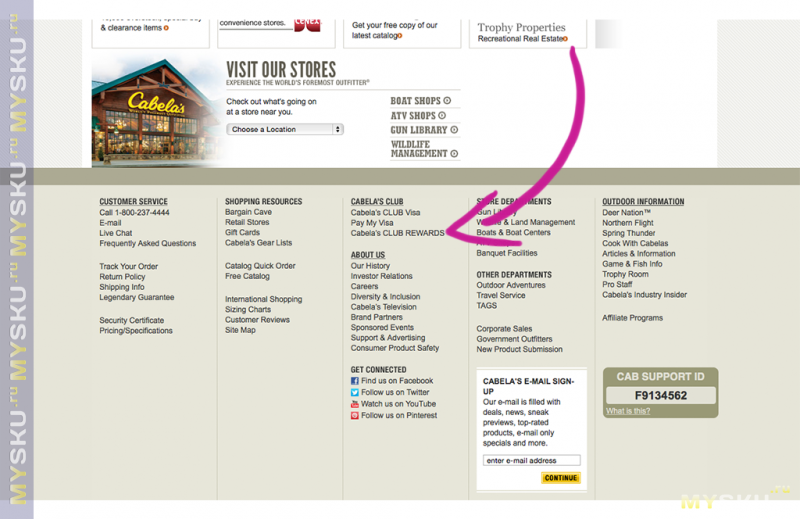
Здесь указаны условия получения и действия клубной карты Cabelas. Прочитав условия, нажмите на ссылку Apply Now.
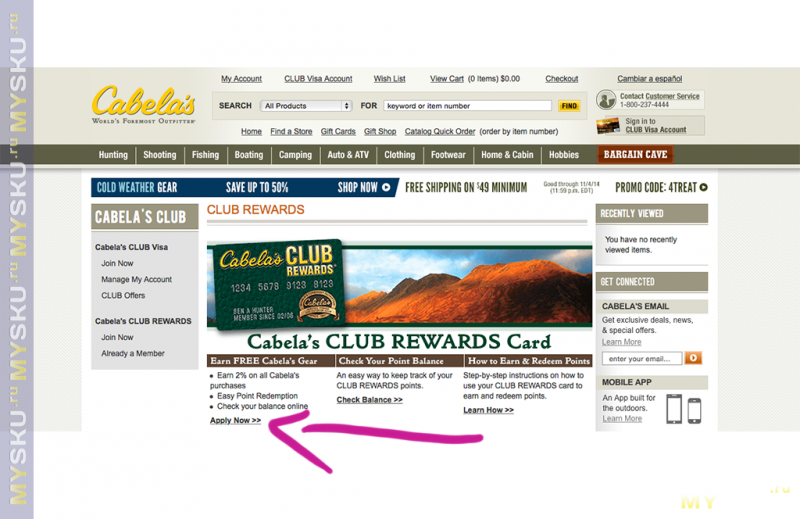
В открывшемся окне введите данные в соответствии с полями таблицы. Поля, отмеченные звездочкой, обязательны для заполнения. Обратите внимание – всю информацию необходимо вносить на английском языке.
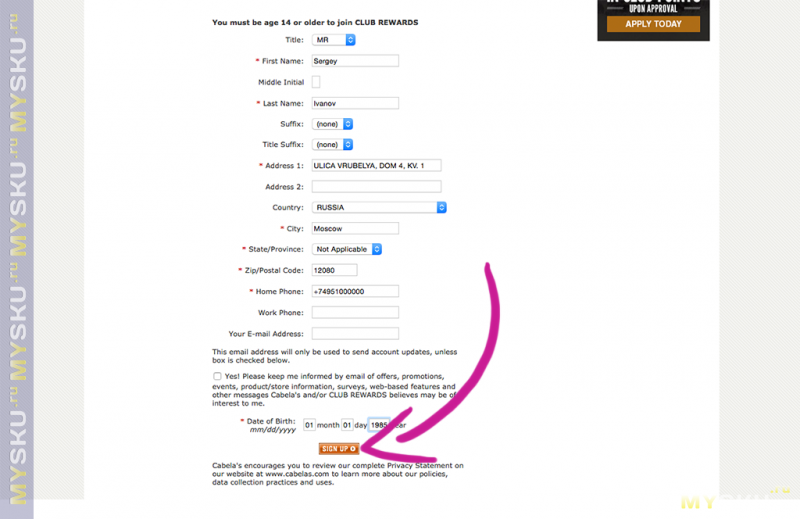
- Title – в выпадающем списке выберите мистер (Mr) или миссис/мисс (Mrs/Ms);
- First Name – введите ваше имя, как указано в паспорте, либо на вашей кредитной карте;
- Last Name – введите вашу фамилию, как указано в паспорте, либо на вашей кредитной карте;
- Address – в эту строчку введите название улицы, номер дома и квартиры. Возможные варианты ввода для адреса «улица Ленина 24, кв 9» следующие — Lenina st.24 apt.9 либо 24 Lenina st. apt.9. Учтите, что вы пишете адрес для работников почты России, поэтому напишите его максимально четко, чтобы не возникло разночтений. Если у вас есть проблемы с транслитерацией, воспользуйтесь сервисом mainspy.ru/translit_perevodchik.
- Country – страна – выберите вашу страну из выпадающего списка;
- City – город, в котором Вы живете;
- State/Province – выберите из выпадающего списка пункт Non Applicable;
- ZIP Code – почтовый индекс – это одно из самых важных полей. Если вы укажете неправильный индекс, ваша карта уйдет в другой город. Введите индекс вашего почтового отделения, в которое должна прийти посылка.
- Home/Work Phone – домашний или рабочий номер телефона;
- Your E-mail Address – ваш e-mail – используется для рассылки данных о состоянии бонусного счета на вашей карте. Рекомендуем указывать тот-же e-mail, который вы указывали при регистрации.
- Date of Birth – дата вашего рождения. Обратите внимание – дату рождения необходимо указывать на американский манер – первым идет месяц, и только потом — день и год
После этого администрация сайта отправит вам клубную карту почтой. Номер карты Cabelas Club rewards вам выдадут сразу после регистрации. Его можно использовать при заказах на сайте, не дожидаясь, пока приедет сама пластиковая карта. Просто запомните выданный вам номер и введите его в соответствующее поле, пройдя по ссылке Add a CLUB Card to Your Account из вашего аккаунта:
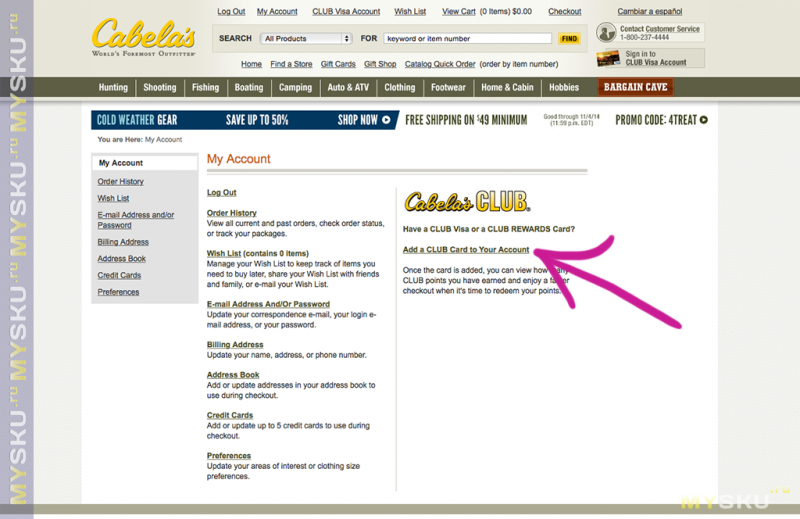
Либо введите номер клубной карты при совершении заказа на Cabelas.
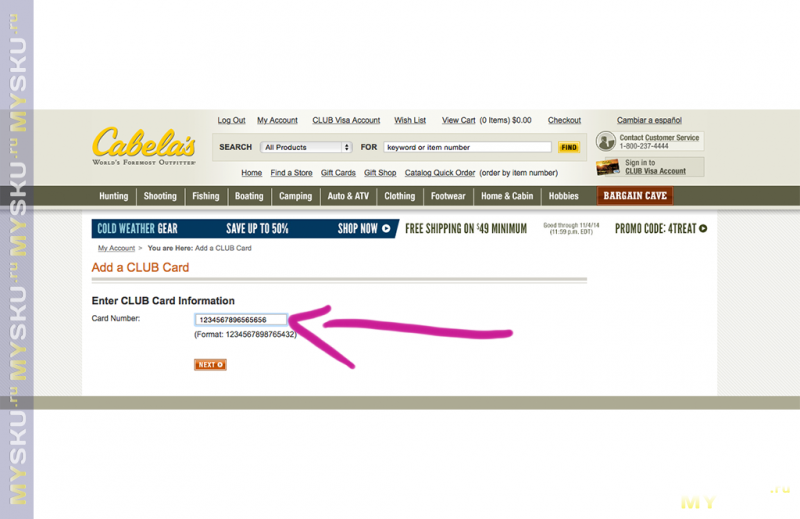
Также при заказе обратите внимание на баннера на главной странице сайта, сообщающие о проводимых в данный момент акциях и распродажах на сайте.
Удачного вам шопинга!
Не нашли ответ? Задайте вопрос. Мы ответим!